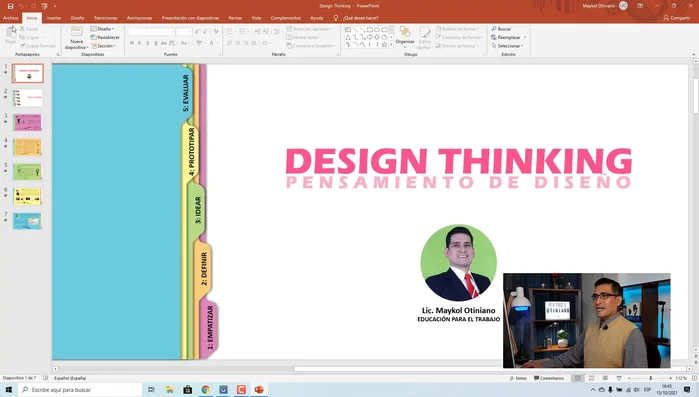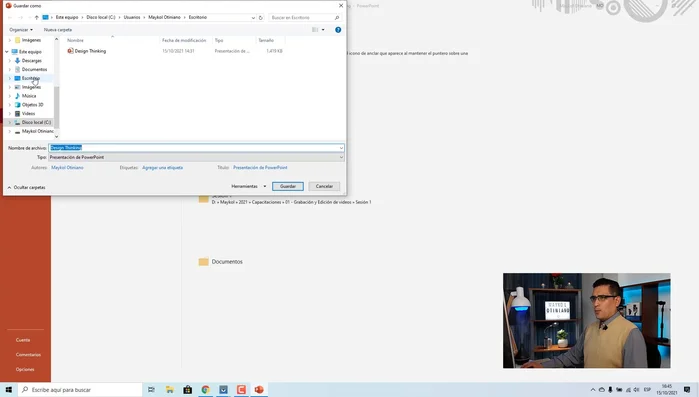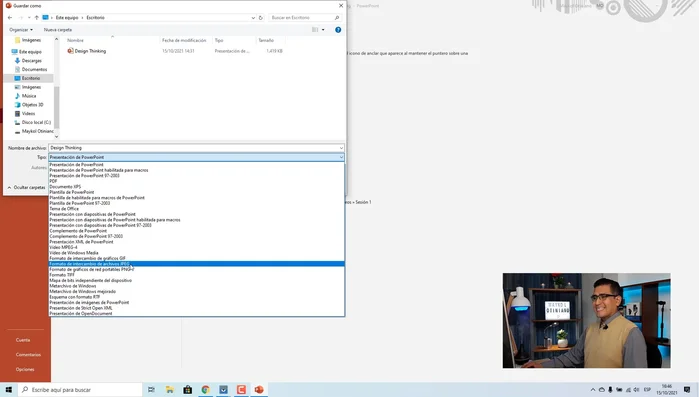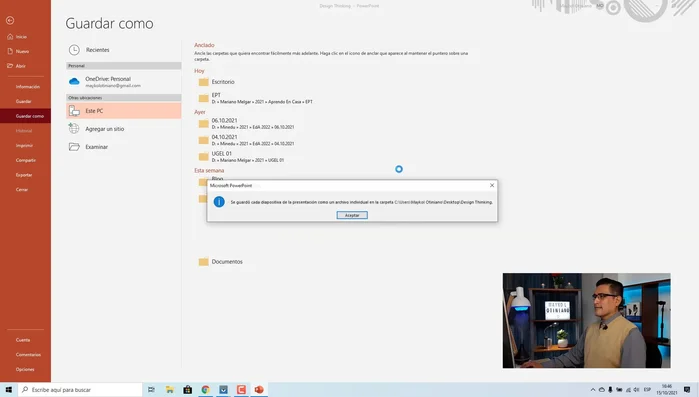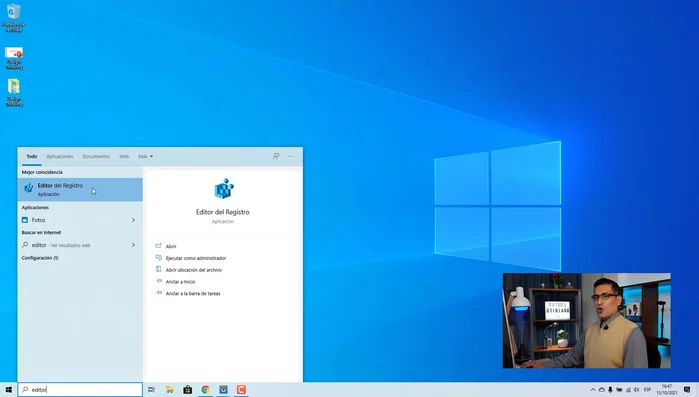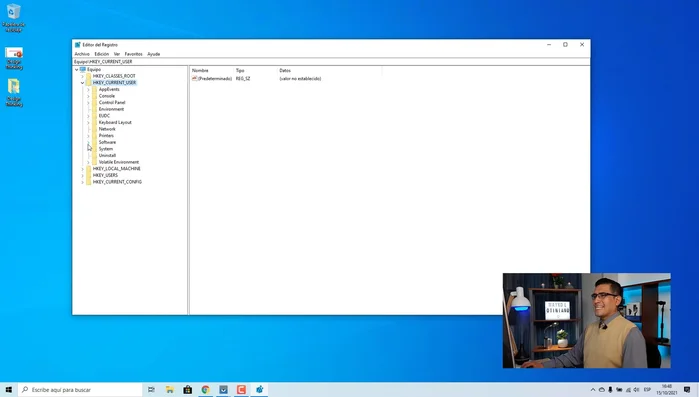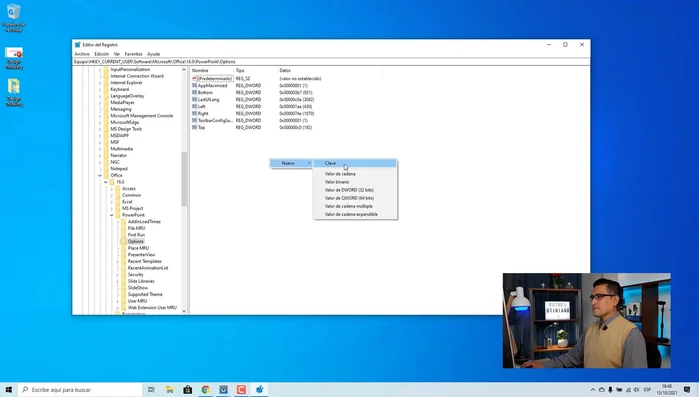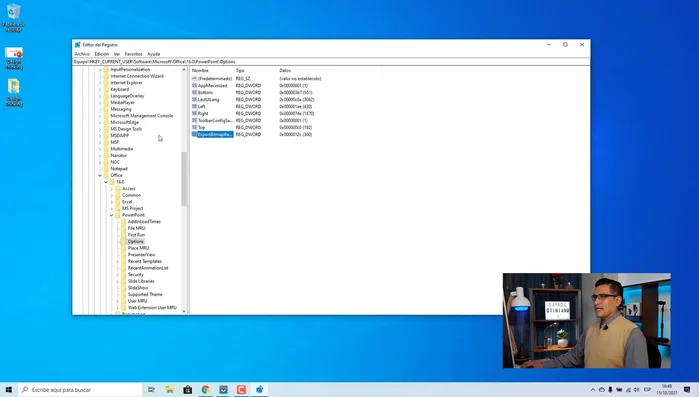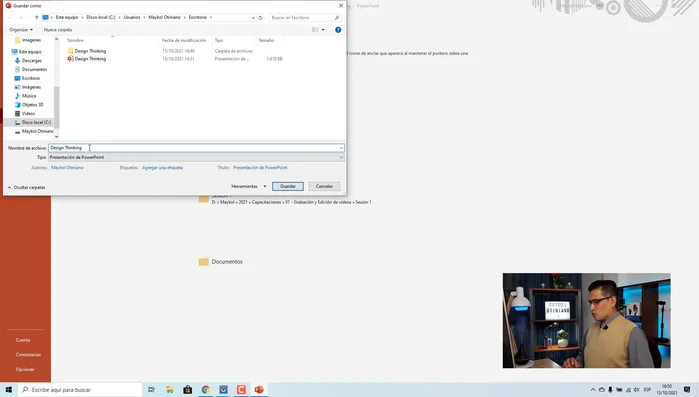¿Necesitas imágenes de alta resolución de tus presentaciones de PowerPoint? Esta guía definitiva te mostrará cómo exportar tus diapositivas con la máxima calidad, paso a paso. Olvídate de imágenes borrosas e imprecisas. Aprenderás diferentes métodos, desde opciones simples hasta trucos para obtener la resolución perfecta para impresión o web. Prepárate para imágenes nítidas y profesionales que destacarán tu trabajo. ¡Comencemos!
Instrucciones Paso a Paso
-
Exportar diapositivas con resolución estándar
- Guardar la presentación como imágenes PNG.
- Elegir la ubicación de guardado (ej. Escritorio).
- Seleccionar el formato PNG (para mejor calidad).
- Seleccionar si se exportan todas las diapositivas.




Exportar diapositivas con resolución estándar -
Configurar la resolución de exportación
- Abrir el Editor del Registro (regedit).
- Navegar a la clave `HKEY_CURRENT_USER\Software\Microsoft\Office\16.0\PowerPoint\Options`.
- Crear un nuevo valor DWORD (32 bits) llamado `ExportResolution`.
- Establecer el valor de `ExportResolution` a 300.




Configurar la resolución de exportación -
Exportar diapositivas con alta resolución
- Repetir los pasos 1-4 para exportar de nuevo, ahora con alta resolución.

Exportar diapositivas con alta resolución
Tips
- Utilizar el formato PNG para una mejor calidad de imagen.
- La exportación con alta resolución (300 ppp) tomará más tiempo.
Common Mistakes to Avoid
1. Seleccionar la resolución incorrecta
Razón: Elegir una resolución demasiado baja resulta en imágenes pixeladas y de baja calidad al exportar. Una resolución muy alta puede generar archivos demasiado grandes e innecesariamente pesados.
Solución: Ajusta la resolución de salida (DPI) a un valor óptimo, como 300 DPI para impresión o 150 DPI para web, según el uso final de las imágenes.
2. Exportar diapositivas individuales en lugar de todas a la vez
Razón: Exportar cada diapositiva manualmente es lento, tedioso y propenso a errores. Se pierde tiempo y eficiencia.
Solución: Utiliza la opción de exportar todas las diapositivas como imágenes a la vez, generalmente disponible en las opciones de guardar como o exportar.
FAQs
¿Qué formato de imagen es el mejor para exportar diapositivas de PowerPoint con alta resolución?
Para una calidad óptima y compatibilidad universal, se recomienda exportar como PNG. Si necesitas un tamaño de archivo menor, el JPG es una buena opción, pero puede resultar en alguna pérdida de calidad dependiendo de la configuración de compresión.
¿Cómo puedo asegurarme de que mis imágenes exportadas mantengan la calidad original de mi presentación de PowerPoint?
Selecciona la resolución más alta posible al exportar (generalmente 300 ppp o superior para impresión). Asegúrate de que no estés comprimiendo demasiado las imágenes (especialmente en JPG) y revisa la calidad previa a la exportación para evitar sorpresas.